Fixa iPhone ej tillgänglig med ett klick
Med denna professionella programvara kan du enkelt låsa upp en otillgänglig iPhone i tre steg. Kompatibel med den senaste iOS 26 och iPhone 16.
Får du meddelandet "iPhone är inte tillgänglig" på låsskärmen? Det betyder oftast att du har angett fel lösenkod för många gånger i rad. Din iPhone har då spärrats tillfälligt – eller permanent – beroende på antalet felaktiga försök.
Oroa dig inte – i den här guiden förklarar vi exakt vad "iPhone inte tillgänglig" betyder, och visar flera beprövade metoder för att låsa upp en otillgänglig iPhone – med eller utan Apple-ID. Du får även veta hur du undviker att problemet uppstår igen i framtiden.
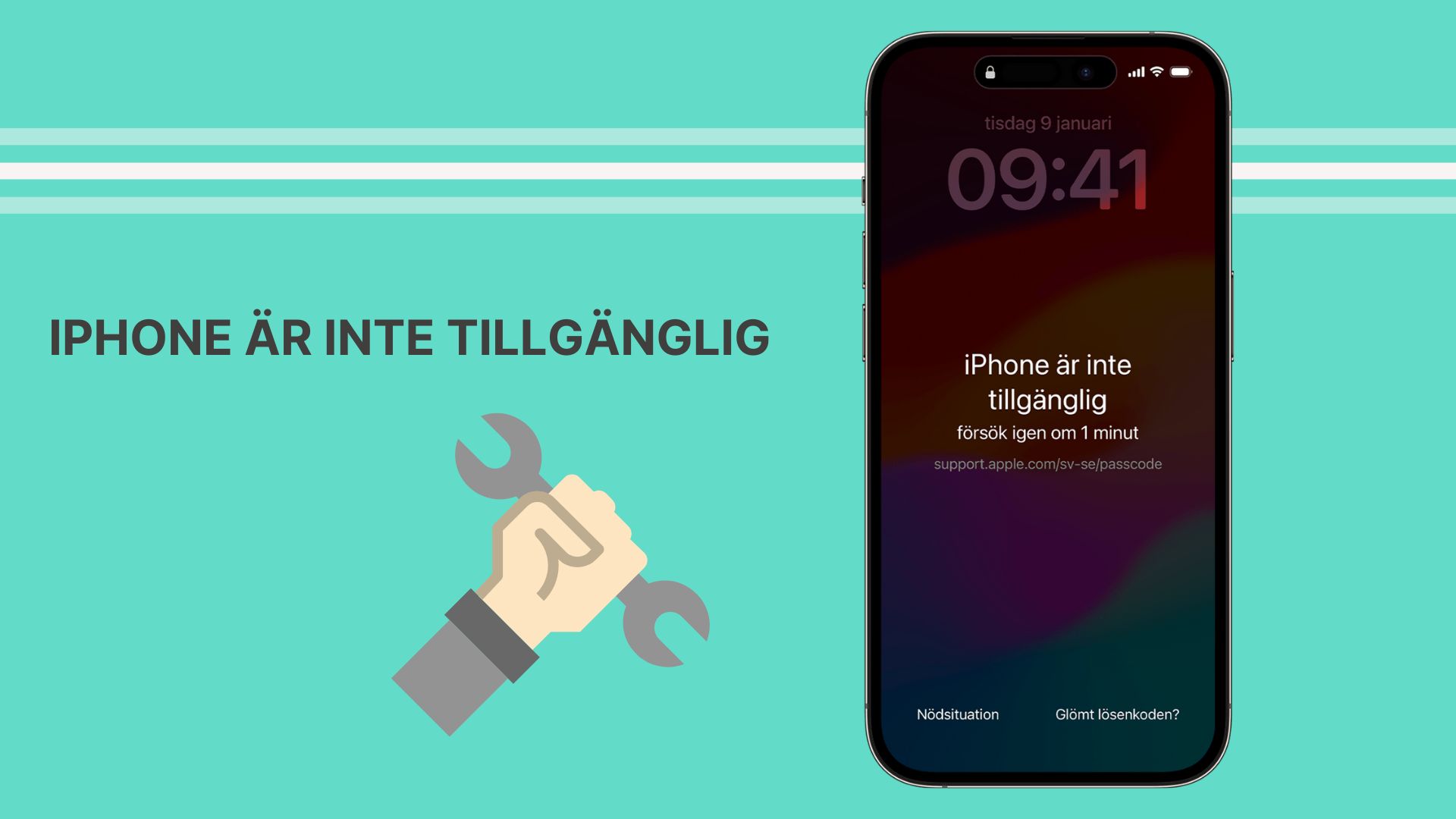
I artikeln:
Vad betyder iPhone är inte tillgänglig?
Problemet med meddelandet iPhone är inte tillgänglig uppstår vanligtvis när du har angett fel lösenkod för många gånger i rad. Din iPhone tillåter fem misslyckade försök, men från det sjätte försöket börjar spärrtiden öka stegvis.
Efter det sjätte försöket blir din iPhone låst i en minut. Vid det sjunde misslyckandet blir du låst i 15 minuter – och så fortsätter det. När du anger fel lösenkod tio gånger i följd, kommer din iPhone att låsas permanent. Då visas meddelandet "iPhone ej tillgänglig" eller "Säkerhet lås" direkt på skärmen.
Tips
Om du har glömt din iPhone-lösenkod finns det fortfarande sätt att låsa upp en otillgänglig iPhone – så oroa dig inte! Du är inte fast med en låst enhet för alltid.Snabböversikt över lösningar:
- Vänta tills spärrtiden löper ut (om det bara är tillfälligt).
- Återställ iPhone via iCloud, iTunes eller återställningsläge.
- Ta bort låset utan lösenord med iMyFone LockWiper – populärt och effektivt.
- Kontakta Apple Support vid kvarstående problem.
Hur man fixar iPhone inte tillgänglig?
Här är fyra enkla och vanliga sätt att lösa problemet med att din iPhone inte är tillgänglig.
Krav/metoder |
||||
|---|---|---|---|---|
| Öppna Hitta min | ❌ | ❌ | ✔ | ❌ |
| Stäng Hitta min | ❌ | ❌ | ❌ | ✔ |
| Ange ett lösenord för Apple ID | ❌ | ✔ | ✔ | ✔ |
| Svårighetsgrad | Den enklaste | Lätt | Normal | Svårt |
| Tid | 10 minuter | 10 minuter | 20 minuter | 50 minuter |
| Övrigt | Ingen lösenord behövs | Endast för iOS 15.2 och senare | iPhone är ansluten till nätverket | Kräver iTunes |
| Gradering | ⭐⭐⭐⭐⭐ | ⭐⭐⭐⭐ | ⭐⭐⭐ | ⭐⭐ |
1. Använd LockWiper för att fixa iPhone ej tillgänglig på skärmen
Vill du låsa upp en otillgänglig iPhone utan lösenord? Vet du inte hur du ska gå tillväga? Vet att med professionellt iPhone upplåsningsverktyg - iMyFone LockWiper. Med bara några få klick kommer din iPhone att återaktiveras.

Lockwiper funktionslista
- Återställ enkelt låst iPhone utan iTunes eller iCloud om du har glömt lösenordet.
- Det kan ta bort Apple ID på iOS-enhet.
- Ett klick för att låsa upp iPhone utan återställa.
- Hög framgångskvot utan att du behöver knäcka/hacka en iPhone.
- Kompatibel med den senaste iOS 26 och iPhone 16.
Hur använder jag LockWiper för att låsa upp Kan inte använda iPhone, försök igen om X minuter?
Steg 1. Ladda ner och installera iMyFone LockWiper på din dator. Starta iMyFone LockWiper och klicka på Lås upp lösenordet för skärmen.
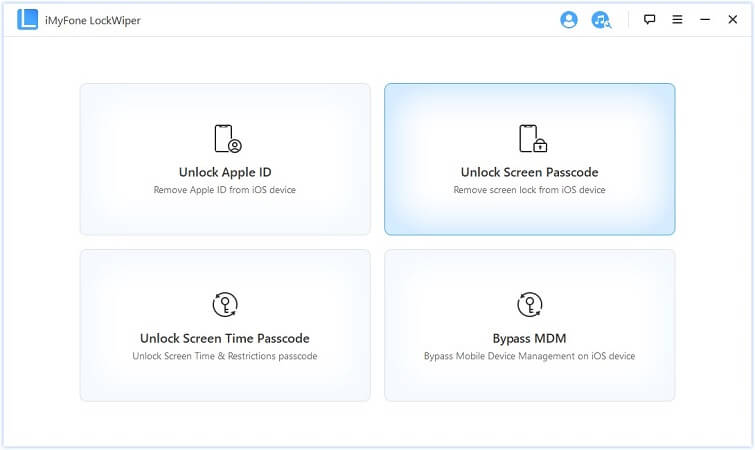
Steg 2. Klicka på Start-knappen och anslut din inaktiverade iPhone till datorn med en USB-kabel.
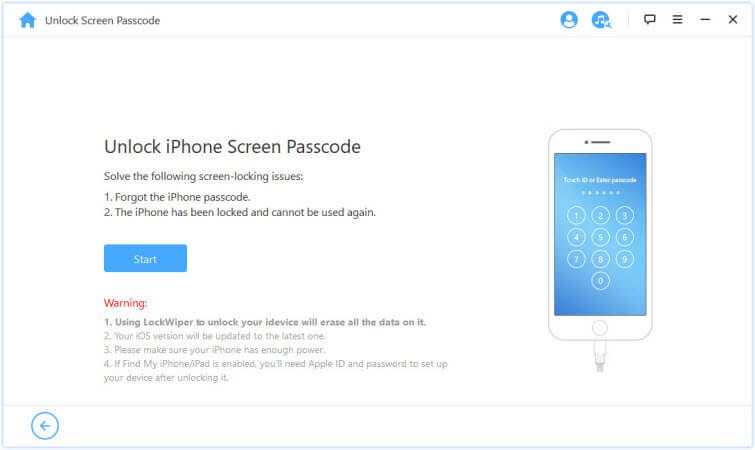
Steg 3. Efter att ha väntat i några minuter kommer din otillgängliga iPhone att återaktiveras.
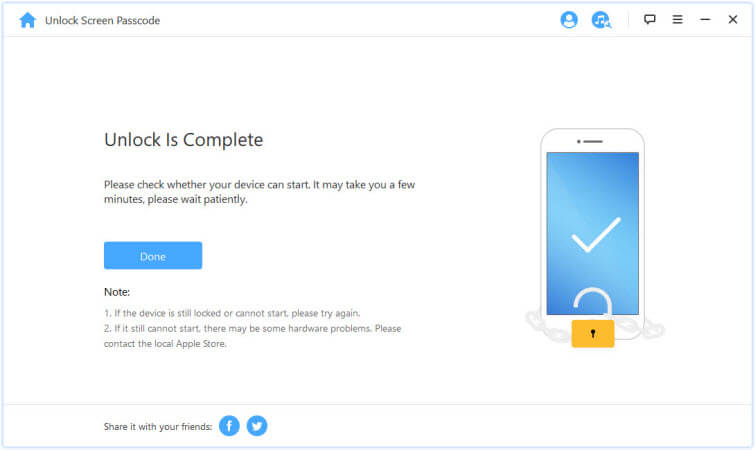
2. Välj Radera iPhone på skärmen
Om din iPhone är otillgänglig efter uppdateringen kan du alltid reparera den med detta alternativ som Apple erbjuder oss, i synnerhet att radera iPhone utan att använda något lösenord.
Men innan du raderar otillgänglig iPhone ska du se till att din enhet kör iOS 15.2 eller senare, att du känner till det Apple-ID och lösenord som användes för att konfigurera din iPhone och att enheten är ansluten till ett Wi-Fi-nätverk. -Fi eller mobilt. Om så inte är fallet går du direkt vidare till de andra metoderna.
Steg 1. Skriv in fel lösenkod upprepade gånger tills du ser alternativet Radera iPhone längst ner på skärmen.
Steg 2. Om det här alternativet inte visas eller försvinner efter omstart av din iPhone, sätt in ett SIM-kort med data. Alternativet Radera iPhone kommer att visas på skärmen.
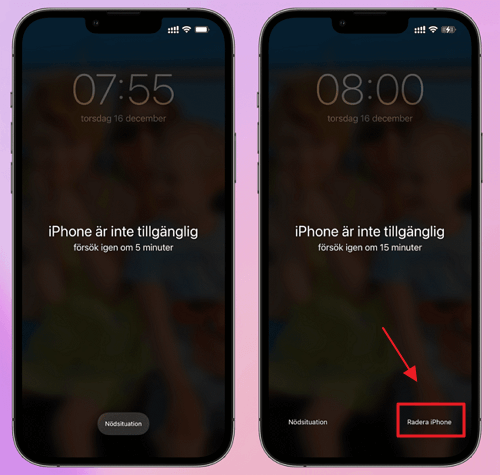
Steg 3. Tryck på alternativet, sedan och säger att telefonen är i säkerhetslåsningsläge, så du kan försöka med lösenordet igen senare eller radera det nu.
Steg 4. Ange ditt Apple ID-lösenord, så startar raderingsprocessen automatiskt.
Steg 5. När du är klar ställer du in din iPhone som en ny enhet.
3. iPhone inte tillgänglig återställning via iCloud
Det är också möjligt att låsa upp en otillgänglig iPhone 11 via iCloud. Om läget Lokaliserat är aktiverat på alla dina Apple-enheter ska du veta att det är möjligt att radera telefonen tack vare iCloud.com. I de här väl beskrivna stegen visar vi hur du gör det:
Steg 1. Logga in på ditt iCloud-konto och gå sedan till Hitta min iPhone.
Steg 2. Välj alla enheter i den övre listen ovanför skärmen.
Steg 3. Bland dina enheter väljer du den du vill låsa upp och klickar sedan på Radera iPhone.
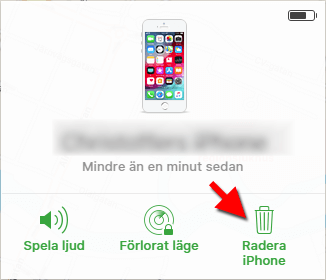
Det bör noteras att dessa enheter är konfigurerade på ett sådant sätt att raderingen börjar automatiskt. Den här kommer att gå snabbt.
4. iPhone inte tillgänglig återställning via iTunes
iTunes anses vara en av de bästa och enklaste metoderna för att fabriksåterställa din iPhone och har alltid varit en lösning för att låsa upp en otillgänglig iPhone. Följ de här stegen för att göra det:
Steg 1. Gå till icloud.com/find och logga in med ditt Apple-ID.
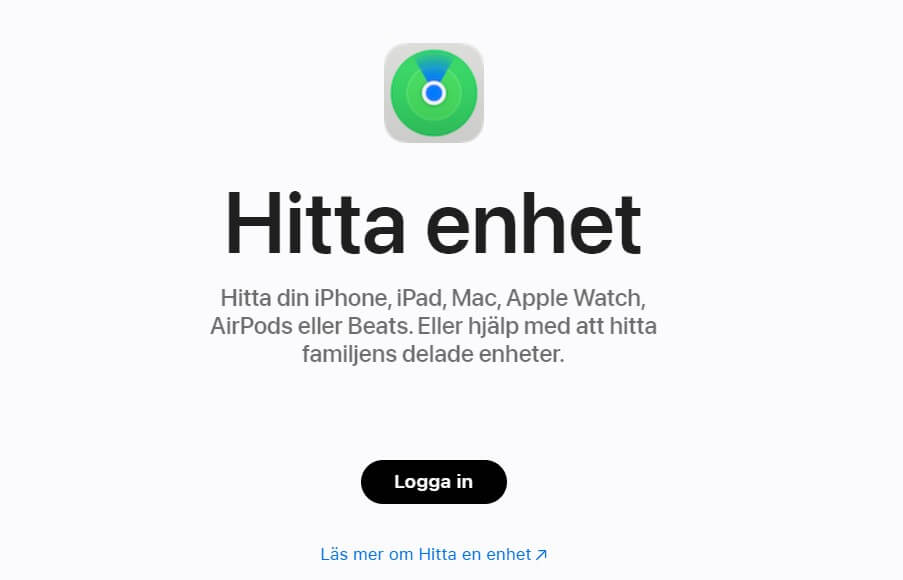
Steg 2. Välj Återställ iPhone. iTunes-appen börjar hämta och installera den senaste iOS-versionen som finns tillgänglig på din iPhone.
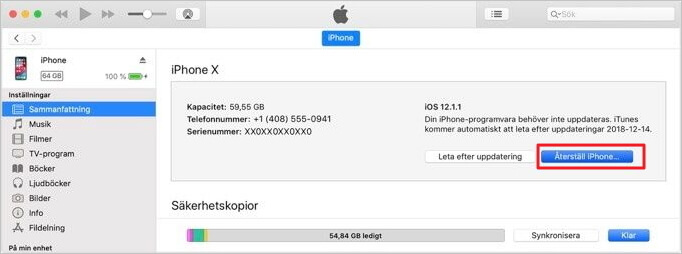
Steg 3. När det är gjort visas ett meddelande om att telefonen har återställts till fabriksinställningarna och på skärmen visas Hej.
Hur man undviker otillgänglig iPhone?
Att läsa felmeddelandet iPhone är inte tillgänglig försök igen om 59 minuter kan vara lite chockerande, vilket kan få oss att tro att vår mobil är bra för skrotning. Om vi vet hur felmeddelandet orsakas är det å andra sidan få personer som vet hur man undviker en otillgänglig iPhone.
- Se till att ditt lösenord är minnesvärt och lätt att skriva in.
- Vet alltid var du har lämnat din iPhone så att andra personer inte behöver gissa din lösenkod.
- Var försiktig när skärmen är låst och den ligger i byxfickan, den kan betrakta alla inmatningar som ett försök att låsa upp. Saker som ofta händer av misstag.
Vanliga frågor om att iPhone inte tillgänglig
1 Varför är min iPhone inaktiverad i 59 minuter?
Din iPhone blir inaktiverad i en viss tid efter flera misslyckade lösenordsförsök. Tiden ökar successivt för att skydda din enhet från obehörig åtkomst.
2 Hur länge kan en iPhone vara låst?
Efter flera felaktiga lösenordsförsök kan din iPhone vara låst från några minuter upp till permanent, vilket kräver en återställning för att låsa upp den.
3 Varför säger min iPhone att jag inte är tillgänglig?
Meddelandet "iPhone inte tillgänglig" visas när enheten har låsts efter för många felaktiga lösenord och är en säkerhetsfunktion för att skydda dina data.
Slutsats
Meddelandet iPhone är inte tillgänglig kan kännas frustrerande, men det är långt ifrån omöjligt att lösa. När du anger fel lösenkod flera gånger tolkar iPhone det som ett potentiellt intrångsförsök och aktiverar därför ett säkerhetslås för att skydda dina data.
Den otillgängliga skärmen betyder att du inte kan använda din iPhone förrän låset är borttaget. Det finns flera metoder för att låsa upp iPhone utan lösenord, men den mest pålitliga och enkla lösningen är iMyFone LockWiper. Ladda ner programmet idag och få snabb tillgång till din enhet igen!

